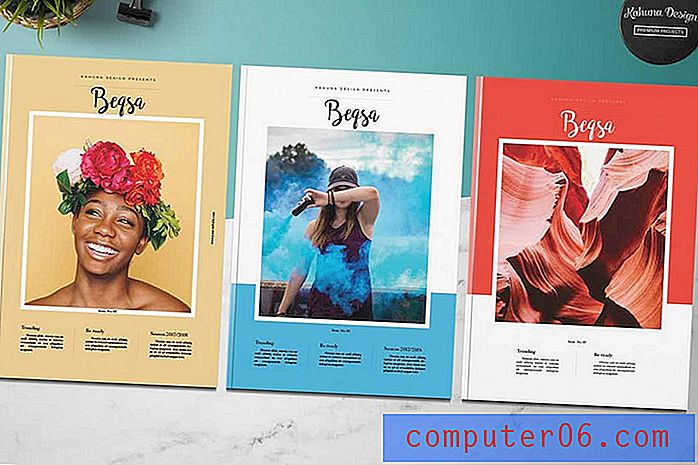Teisaldage Dropboxi kausta asukoht arvutis
Dropbox on väga populaarne pilvesalvestusrakendus ja selle populaarsuse üheks põhjuseks on nende seadmete arv, millele teie kontole juurde pääseb. Enamikul juhtudel saab seda teha rakenduse abil, mis on loodud spetsiaalselt teie kasutatava seadme jaoks. Teie Windows PC ei ole erand ja Dropboxi rakendus teie Windows 7 arvutis töötab luues arvutis kausta, mis seejärel sünkroonitakse Dropboxi kontoga. Vaikeasukoht on selline, mis töötab enamiku kasutajate jaoks, kuid võite sattuda olukorda, kus peate Dropboxi kausta asukohta oma arvutis teisaldama . Selle toimingu saate teha, avades rakenduses menüü Dropbox Preferences ja muutes kausta asukohta.
Dropboxi kausta asukoha muutmine
Dropboxi rakendus teie arvuti jaoks on nii lihtne ja töötab nii hästi, et tõenäoliselt unustavad paljud inimesed, et see on tegelikult installitud programm. Kui see Dropboxi kaust kuvatakse Windows Exploreri veerus Lemmikud, tundub täiesti loomulik, et see peaks seal olema. Kuid Dropboxi rakenduse installimise ajal installisite ka utiliidi, mis võimaldab teil teha mõned muudatused nendes, kuidas Dropbox teie arvutis töötab. Üks suvanditest, mida saate muuta, on Dropboxi kausta asukoht arvutis.
1. samm: paremklõpsake akna paremas alanurgas olevas süsteemisalves asuvat Dropboxi ikooni ja klõpsake siis nuppu Eelistused . Pange tähele, et Dropboxi rakenduse avamine menüüst Start avab ainult teie praeguse Dropboxi kausta.

2. samm: klõpsake akna ülaosas vahekaarti Täpsemalt .
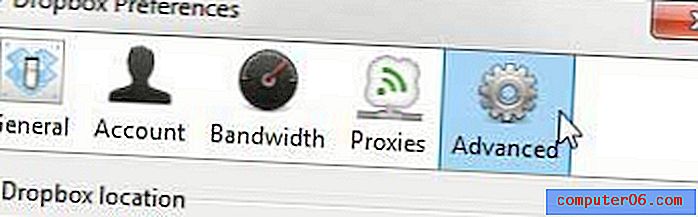
3. samm: klõpsake akna jaotises Dropboxi asukoht nuppu Teisalda .
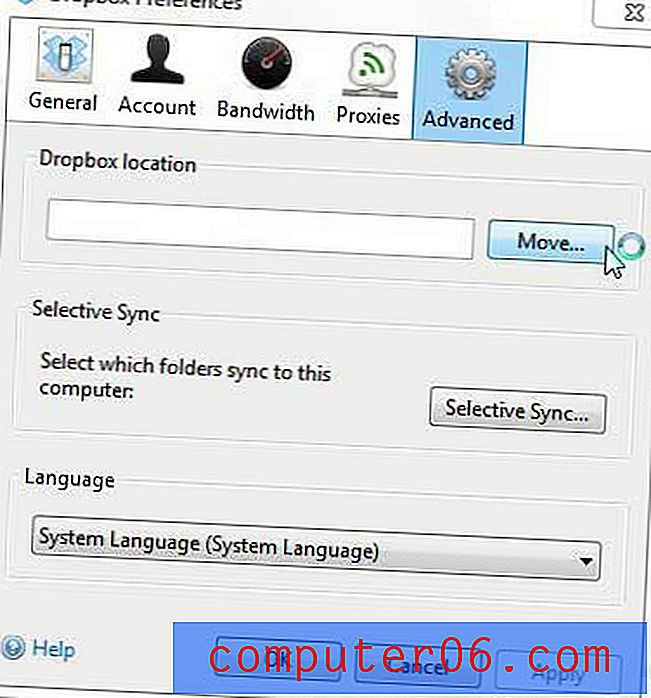
4. samm: klõpsake kausta, millesse soovite oma uue Dropboxi kausta leida, seejärel klõpsake nuppu OK . Pange tähele, et ükskõik millise kausta valite, luuakse sellesse uus kaust nimega „Dropbox” ja kõik teie Dropboxi failid kopeeritakse sellesse.
5. samm: klõpsake akna allosas nuppu Rakenda, seejärel klõpsake nuppu OK .